在家怎么重装系统-在家如何重装系统
发布时间:2025-10-10 10:28:43

一、重装系统所需工具
系统版本:win10专业版
装机工具:电脑店u盘启动盘制作工具(点击红字下载)
二、重装系统前期准备
1、准备一个容量在8GB或以上的空白u盘,提前准备好所需的u盘启动盘,并确保其可靠性和完整性。
2、备份重要数据:在重装系统之前,备份重要的个人文件和数据是至关重要的。你可以使用外部硬盘、云存储或其他备份工具来创建备份。确保所有重要的照片、文档、音频、视频和其他个人文件都得到妥善保护,以防止丢失或损坏。
3、按照如下图所示的步骤,依次点击即可下载win10系统的镜像文件:
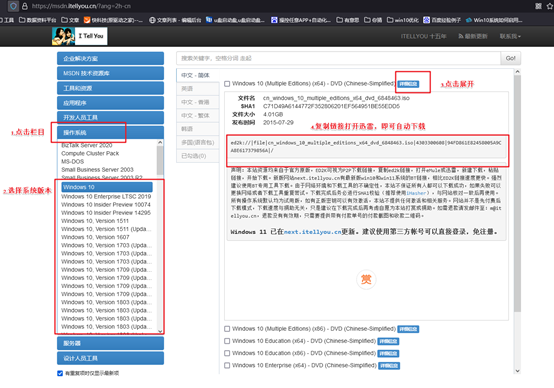
三、重装win10系统教程
1、制作u盘启动盘
a.打开百度,搜索【电脑店】,认准官网点击进入。下载电脑店u盘启动盘制作工具的最新版,下载前务必要关掉防火墙及杀毒软件。
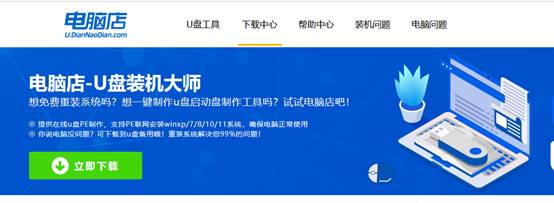
b.下载完成,解压并打开即可开始制作。
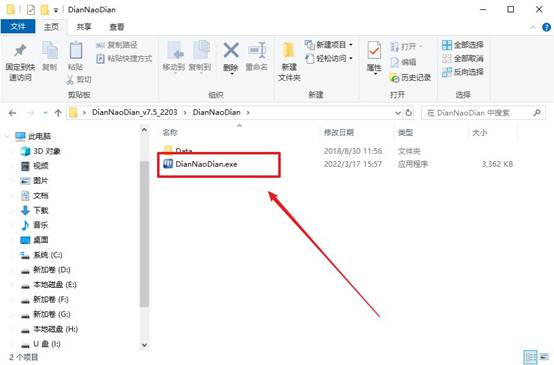
c.将u盘插入电脑当中,软件会自动识别到u盘的信息。默认其他设置,直接点击【全新制作】。
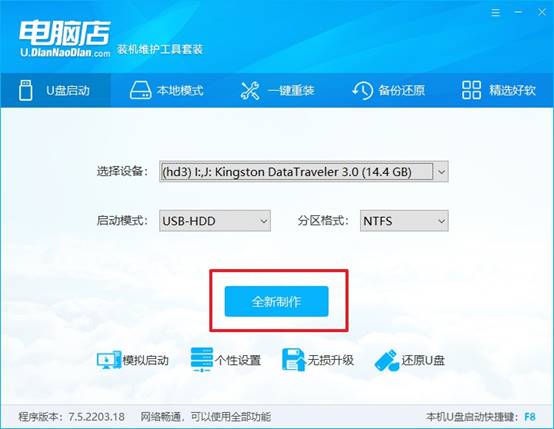
2、bios设置u盘启动
a.在电脑店首页即可查询u盘启动快捷键,主要用于设置进入BIOS的启动项设置界面,如下图所示:
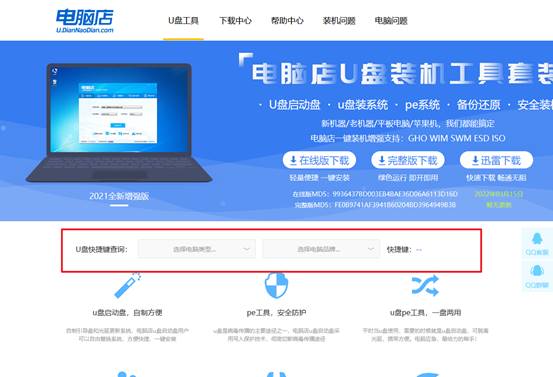
b.插入u盘启动盘后重启电脑,不停按下快捷键,即可进入选择界面。
c.按键盘加减号,将u盘移动到第一位,按下F10保存并退出。
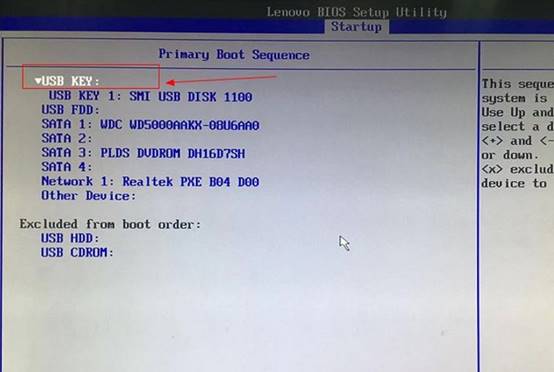
d. 回车后就可以进入电脑店winpe主菜单选择了,一般选择第一项。
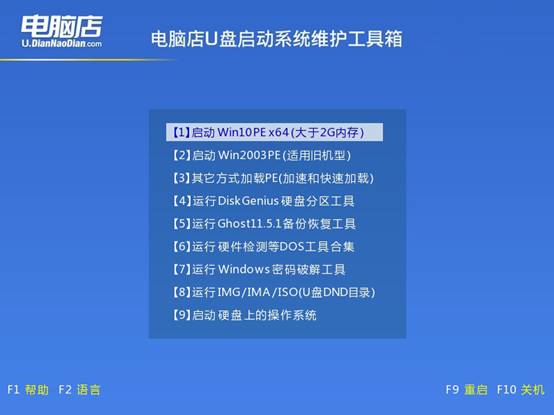
3、u盘装win10
a.进入winpe系统后,打开装机工具。
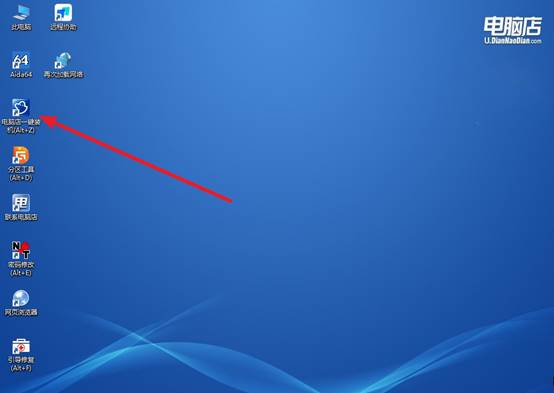
b.在界面中,根据提示完成重装前的设置,点击【执行】。
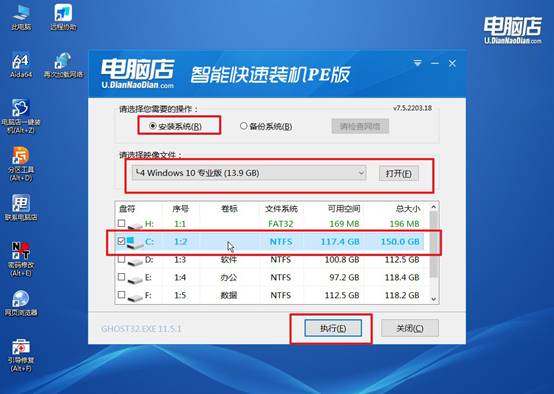
c.默认还原设置,勾选【完成后重启】,接下来就是等待安装完成了。
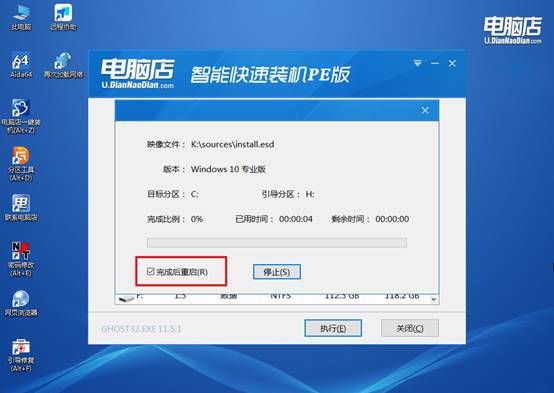
d.之后会重启电脑,我们稍等一会就可以进入win10系统了。
四、重装系统相关内容
怎么解决0xc0000719设备未迁移问题?
1. 了解问题原因
常见场景:升级 Windows 版本(如 Win7 → Win10),重装系统后保留旧分区或驱动;BIOS 设置或硬件接口变动(SATA 模式、UEFI/Legacy)
错误表现:设备管理器中出现黄色感叹号或提示“设备未迁移”。特定硬件(如网卡、声卡、USB 控制器)可能无法正常工作。
2. 检查设备管理器
打开 设备管理器(Win键 + R → 输入 devmgmt.msc),找到有黄色感叹号的设备。查看设备属性 → 事件日志,确认错误代码 0xC0000719
注意:如果只是一个非核心设备(如虚拟设备、读卡器),通常可以忽略,不影响系统运行。
3. 更新或重新安装驱动
右键设备 → 卸载设备(勾选删除驱动软件),重启电脑,进入厂商官网,下载最新驱动重新安装
特别注意:对于 网卡、显卡、主板芯片组 等核心硬件,必须使用官方驱动。Windows 自带驱动可能无法完全解决设备迁移问题。
以上就是在家如何重装系统的全部操作了。大家通过u盘启动盘进入重装界面后,只需按照提示进行系统安装,包括选择目标盘符、分区格式化等步骤。U盘安装系统的优势在于速度快、操作简单,而且不依赖网络环境,同时能避免传统安装方式容易出现的兼容性问题。

